Даћемо детаљно објашњење како да скратите видео записе на Андроиду у овом чланку.
Шта је видео тримминг?
Кључно је схватити шта видео тримминг је пре него што се упустимо у механику сечења видео записа на Андроид-у. Једноставно речено, а видео трим је процес сечења видеа на мање клипове, уклањања нежељених делова и њиховог преуређивања да би се направио углађенији финални производ. Постоји неколико начина за исецање видео записа на Андроид уређају, укључујући коришћење апликације или уграђених алата за уређивање видеа.
Како смањити видео записе на Андроиду?
Можете да скратите видео записе на Андроид-у:
- Коришћење Гоогле фотографија
- Коришћење апликације Нативе Андроид Галлери
- Коришћење апликације за уређивање видеа треће стране
Метод 1: Коришћење Гоогле фотографија
Један од најлакших и најбржих начина да исеците видео записе на Андроид-у је коришћењем уграђеног Апликација Гоогле слике , чији је детаљан процес корак по корак дат у наставку.
Корак 1: Отвори Гоогле Пхотос .
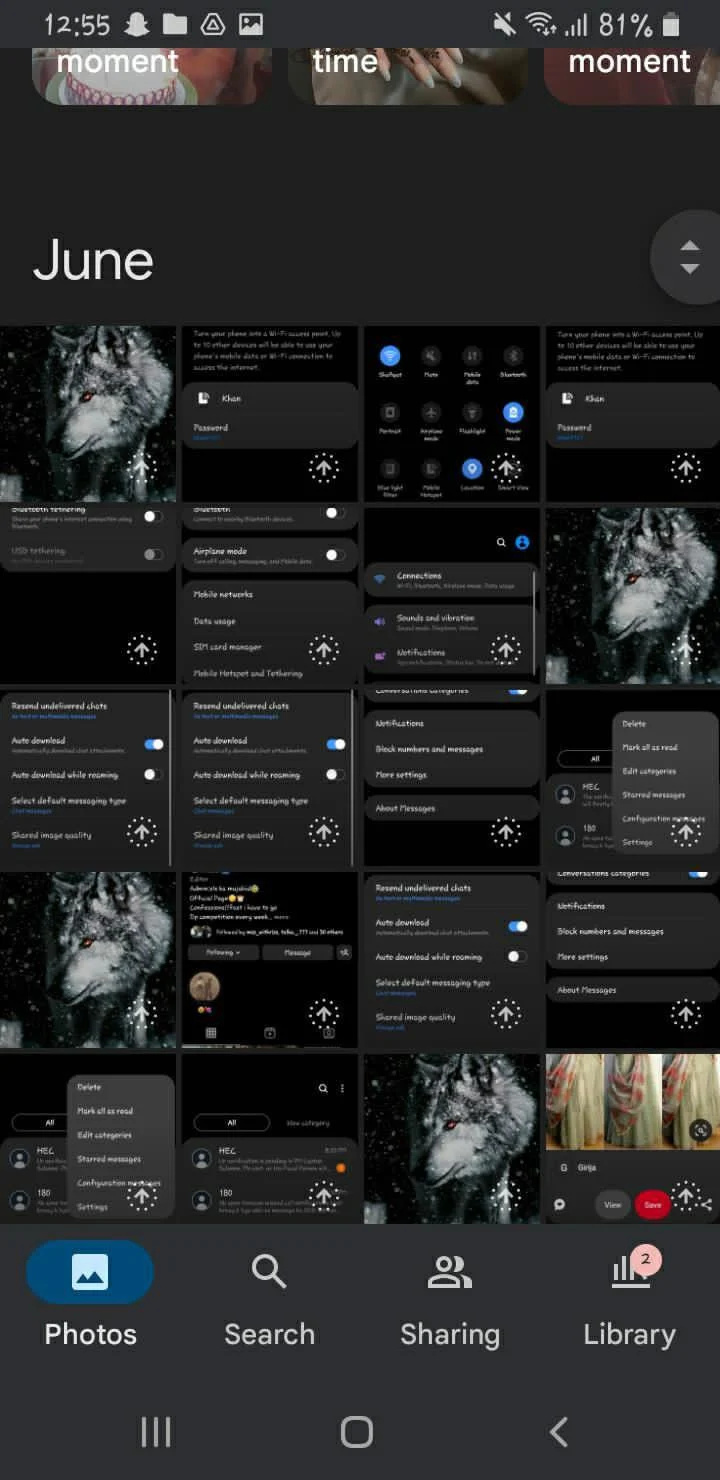
Корак 2: Прегледајте и лоцирајте видео који желите да исечете.
Корак 3: Славина на видео снимку да бисте га изабрали.
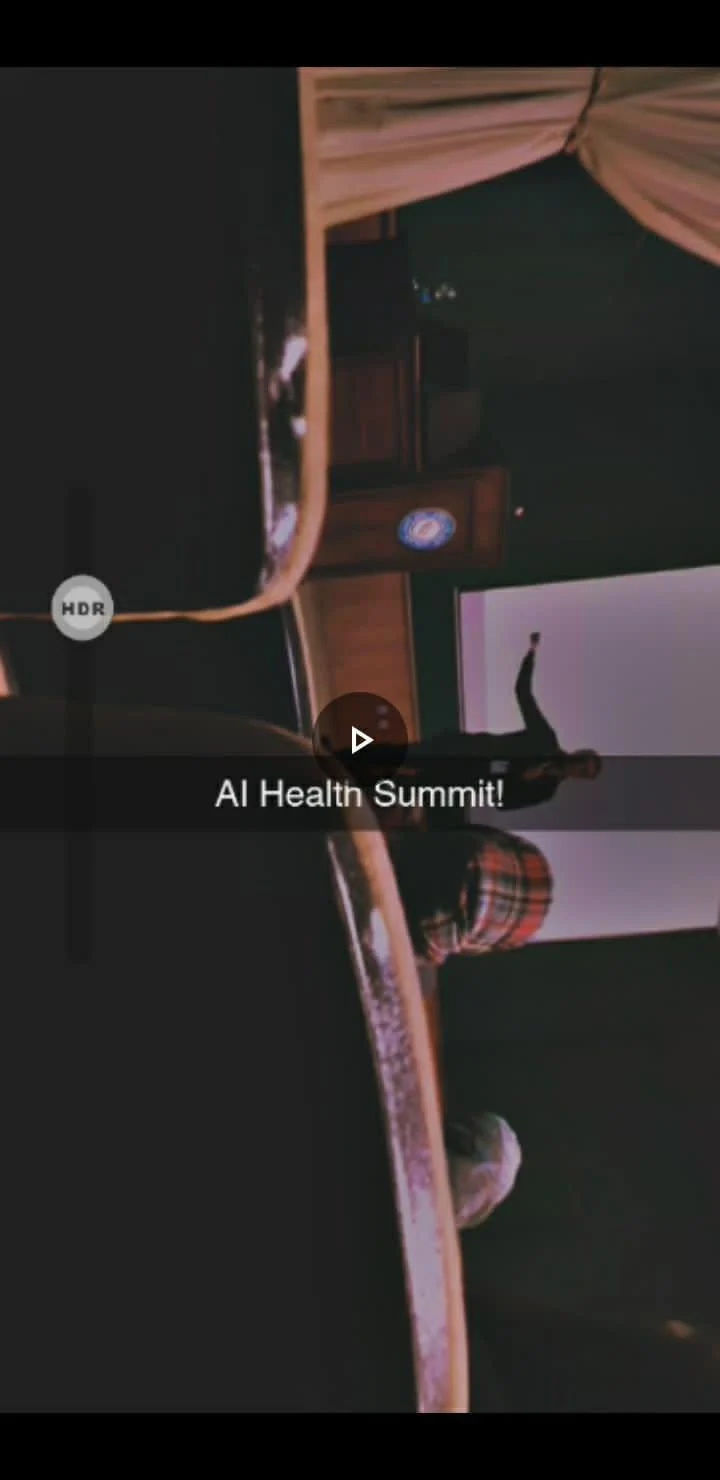
4. корак: Потражите „ Уредити ' опција.
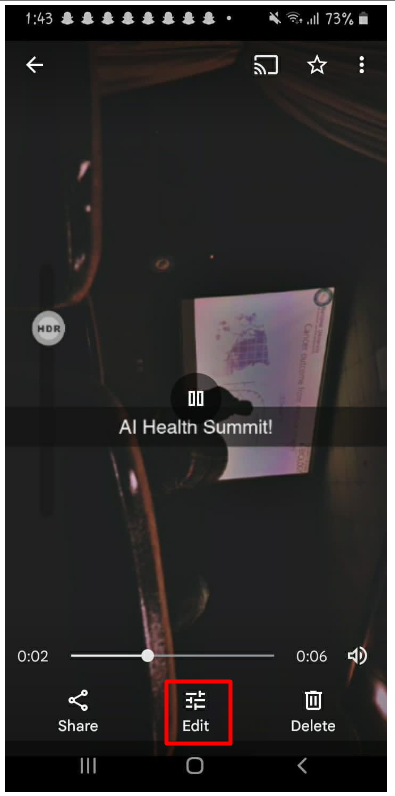
5. корак: Видео едитор ће приказати временску линију видеа са ручкама или клизачима на почетку и на крају.
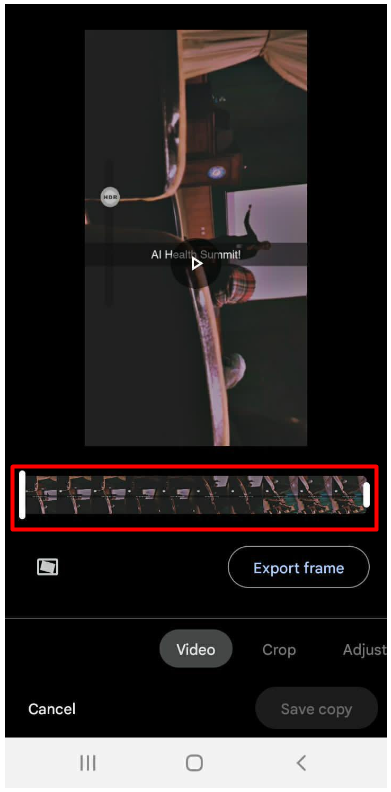
Корак 6: Повуците ручке према унутра да бисте скратили почетну и завршну тачку видеа, уклањајући нежељене делове.
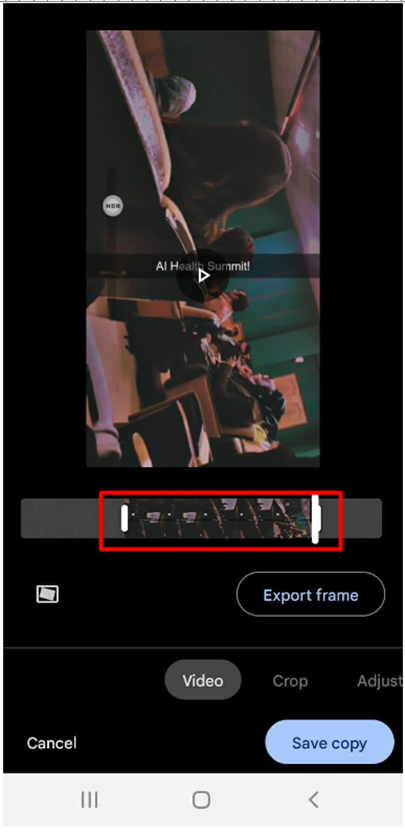
7. корак: Прегледајте скраћени видео како бисте били сигурни да испуњава ваше захтеве.
Корак 8: Сачувајте или извезите исечени видео на жељену локацију.
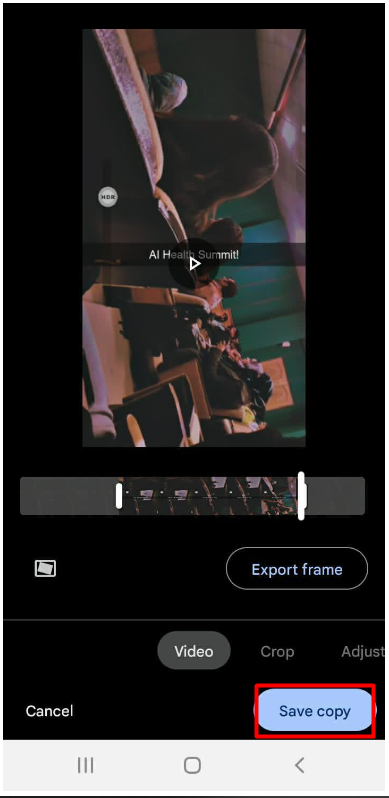
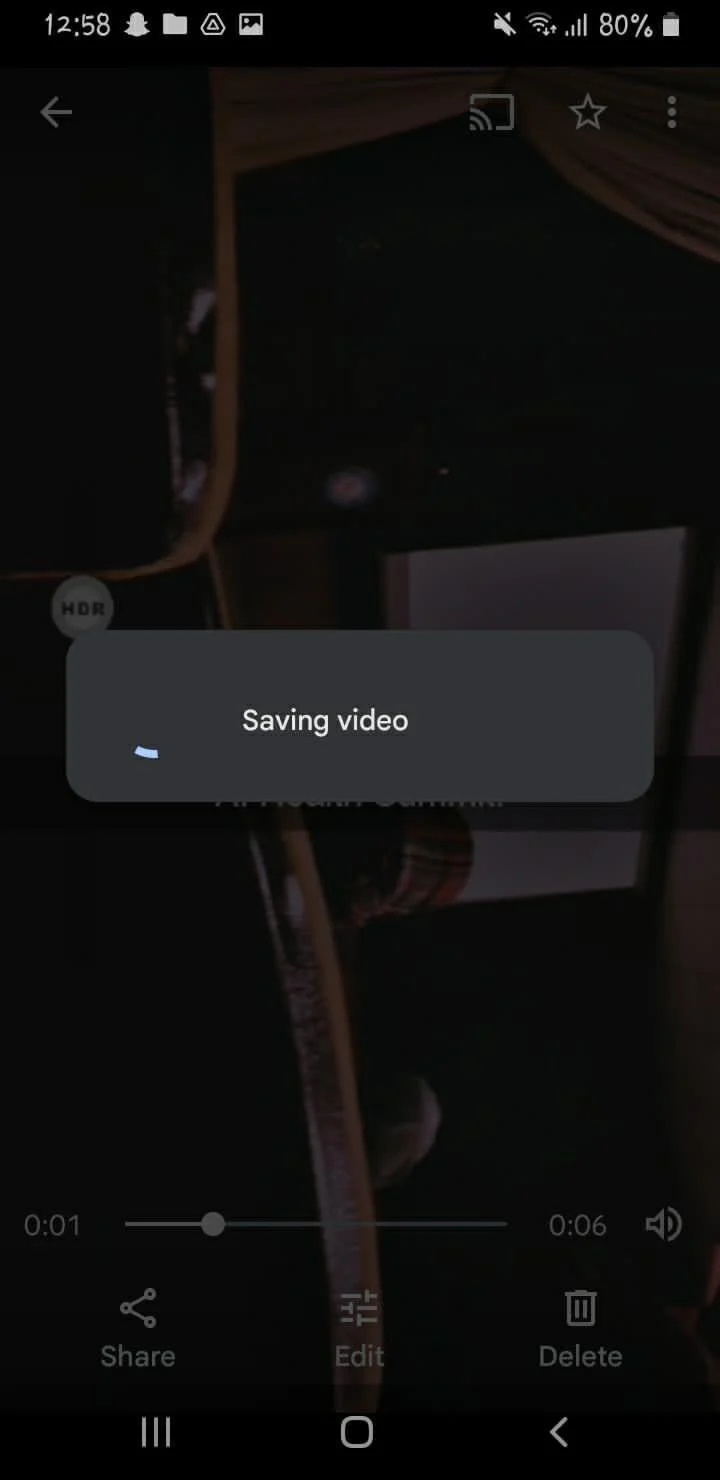
Метод 2: Коришћење апликације Нативе Андроид Галлери
Још један једноставан метод за обрезивање видео записа на Андроид-у је коришћењем нативе Апликација Галерија . У зависности од произвођача уређаја, кораци се могу значајно разликовати, али општи процес је исти:
Корак 1: Први корак је да лоцирајте видео желите да исечете у апликацији Галерија.
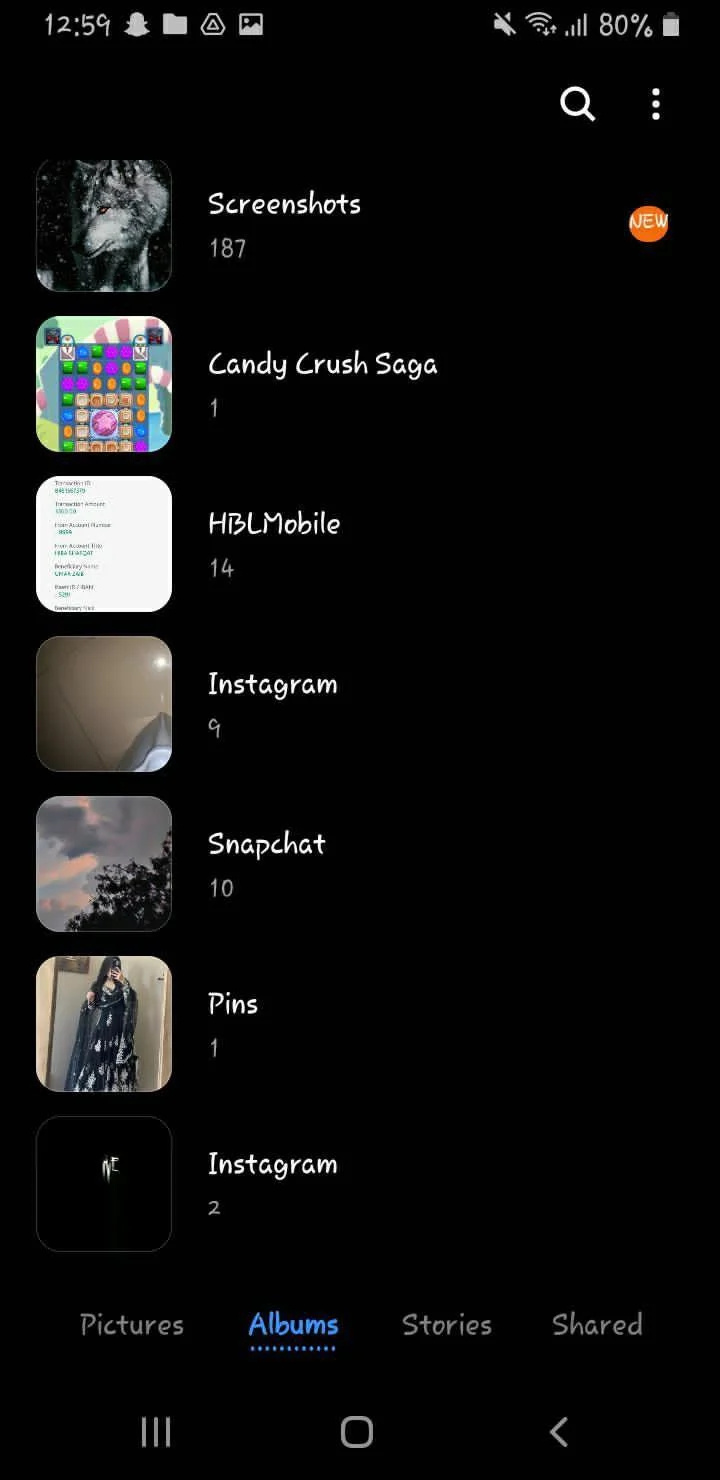
Корак 2: Када га добијете, тапните на икона за уређивање (понекад приказан као а икона оловке ), а затим изаберите видео монтажа опција или икона.
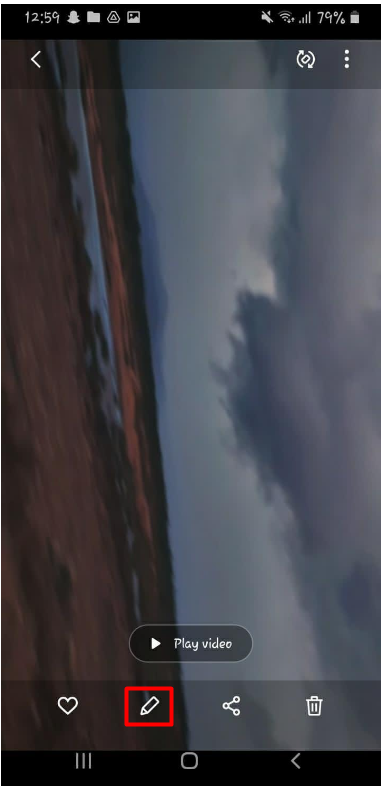
Ово ће довести до а временска линија видеа , где можете да изаберете сегменту видеа које желите да исечете, превлачењем маркера до жељене почетне и крајње тачке.
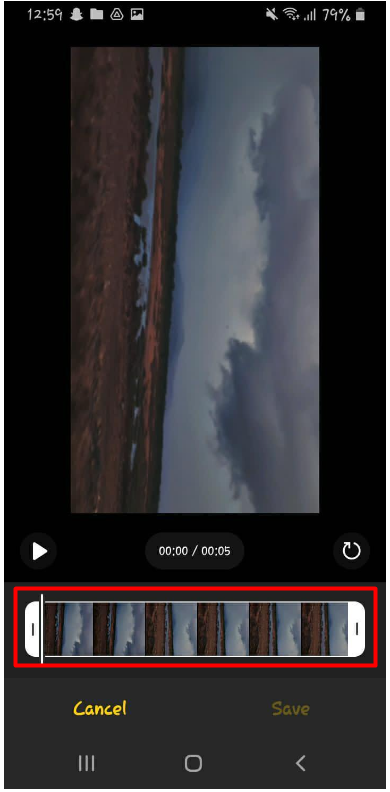
Корак 3: Када имате свој сегмент, кликните на сачувати дугме и ваш исечени видео ће поново бити сачуван као нова датотека.
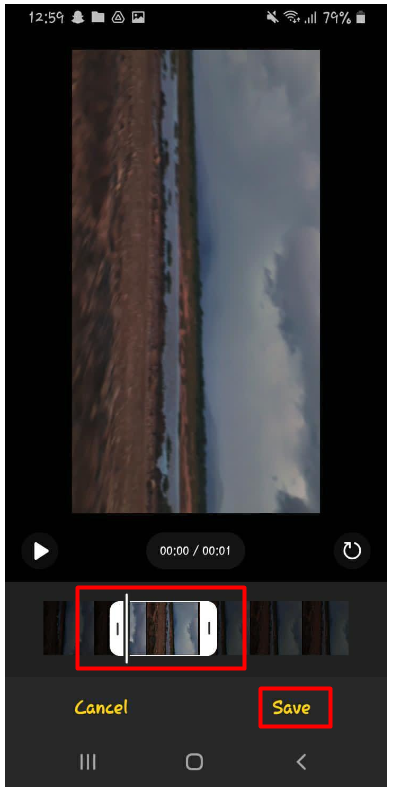
Користећи подразумевану апликацију за уређивање видео записа, можете брзо и лако скратите видео записе на свом Андроид уређају без потребе за апликацијама трећих страна.
Метод 3: Коришћење апликације за уређивање видео записа треће стране
Ако су вам потребне напредније функције за уређивање и више опција за прилагођавање, можда би било најбоље да користите а апликација за уређивање видеа треће стране . Постоји обиље ових апликација доступних у Гоогле Плаи продавници, као што су Адобе Премиере Русх , ФилмораГо , и ПоверДирецтор .
Коришћење ових апликација може захтевати мало више времена и труда да научите како да их користите; међутим, они нуде напредније функције као што су додавање специјалних ефеката и прелаза, као и оцењивање боја и уређивање звука.
Закључак
Обрезивање видео записа на Андроиду је кључна вештина за свакога ко се озбиљно бави креирањем видео записа. Уз обиље доступних апликација и алата за уређивање, можете одабрати методу која најбоље одговара вашим потребама и нивоу вештине. Без обзира да ли користите Гоогле фотографије, апликацију Нативе Галлери или апликацију треће стране, кључ за постизање одличних резултата је стрпљење, пракса и пажња ка детаљима.